Si të instaloni një printer në Windows 10

Mësimi për instalimin e një printeri në Windows 10, duke përfshirë printerët Wi-Fi dhe ata lokalë. Udhëzime hap pas hapi dhe zgjidhje për problemet e zakonshme.
Sistemet operative moderne përdorin më shumë burime se kurrë më parë. Zakonisht, ky nuk është problem pasi platformat si Windows, macOS dhe shumica e shpërndarjeve Linux janë të optimizuara për pajisje kompjuterike moderne.
Ndonjëherë, megjithatë, do të zbuloni se Windows funksionon më ngadalë nga sa mbani mend. Mund të ketë shumë arsye për këtë, dhe këto 9 mënyra për ta bërë Windows 10 më të shpejtë duhet të adresojnë shumicën prej tyre.

Fikni kompjuterin tuaj
Para se të ndryshoni cilësimet e kompjuterit tuaj, ia vlen të merrni parasysh sa kohë ka kaluar që nga momenti i fundit që e keni fikur kompjuterin tuaj. Lënia e kompjuterit në modalitetin e gjumit ose të hibernimit është në rregull për periudha të shkurtra kohore, por çaktivizimi ose rindezja është thelbësore herë pas here.
Rindezja lejon Windows të instalojë përditësime thelbësore, të rivendosë Wi-Fi dhe pajisje të tjera periferike dhe të pastrojë memorien e memories . Fikja e kompjuterit gjatë natës mund të jetë edhe më e vlefshme, pasi mund të japë një tregues më të mirë të çdo problemi të ri harduerik.

Ndonjëherë një kompjuter do të funksionojë mirë kur të fillojë për herë të parë, pastaj mund të ngadalësohet. Kjo zakonisht është një shenjë e një problemi ftohjeje që mund të rregullohet me një ventilator të ri ose një aplikim të ri të pastës termike në Njësinë Qendrore të Përpunimit (CPU).
Cilësimet e energjisë
Windows 10 vjen me cilësimet e energjisë të krijuara për të përfituar sa më shumë nga hardueri dhe bateria juaj. Një efekt anësor i kësaj rregulloreje është që i ndahet më pak energji harduerit të kompjuterit, duke ndikuar në performancën.
Windows 10 përdor si parazgjedhje një plan energjie të balancuar , të cilin mund ta ndryshoni duke klikuar në ikonën e baterisë në fund djathtas. Lëvizni rrëshqitësin në të djathtë për të marrë performancën maksimale nga kompjuteri juaj.
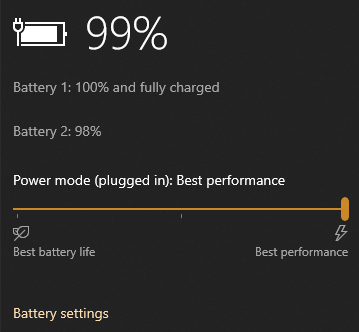
Kjo është veçanërisht e rëndësishme për detyrat me procesor intensiv, si redaktimi i videos ose luajtja e lojërave .
Çaktivizo efektet vizuale të Windows 10
Windows 10 është përsëritja më estetike e Windows deri më tani dhe është shumë e personalizueshme . Efektet vizuale të parazgjedhura të Windows 10 përfshijnë animacione, hije dhe transparencë.
Sado të mira që duken, efektet vizuale luftojnë të gjitha për vëmendjen e procesorit dhe kujtesës. Fikja e tyre krijon një sistem më efikas:
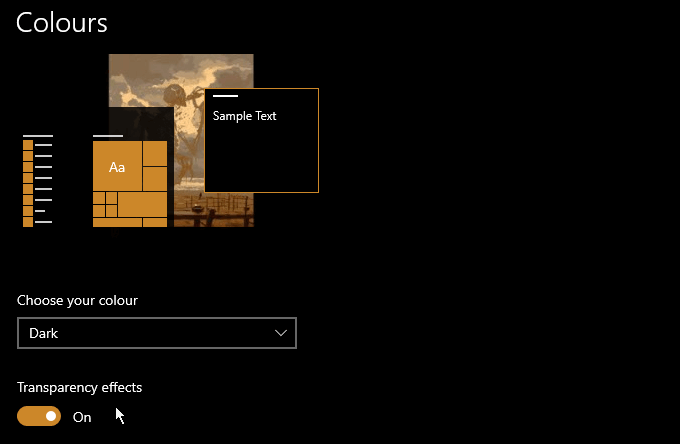
Kjo dritare ju jep kontroll të imët mbi efektet që do të shihni, por çaktivizimi i të gjithave është mënyra më e mirë për të siguruar shpejtësinë maksimale. Për të çaktivizuar transparencën, shtypni tastin e Windows dhe shkruani Colors. Hiq zgjedhjen "Efektet e transparencës".
Fshini Windows 10 Bloatware
Çdo gjë në kompjuterin tuaj që nuk e përdorni rregullisht është bloatware. Ky mund të jetë softuer që keni instaluar dhe nuk përdorni më, ose programe të përfshira në Windows 10. Hapi i parë për të hequr bloatware është të hiqni softuerin që nuk ju nevojitet më.
Ky hap do të heqë qafe çdo program që nuk ju nevojitet më, por disa nga aplikacionet e bashkuara me Windows janë më të vështira për t'u hequr.
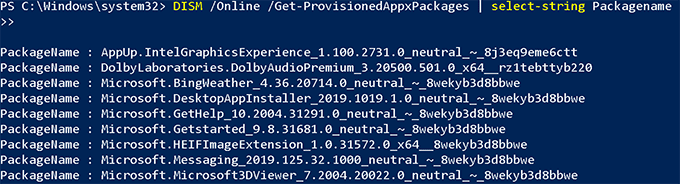
Nëse je i gatshëm të bësh pis duart, mund të përdorësh Windows10Debloater nga Sycnex , një skrip PowerShell i krijuar për të automatizuar procesin e heqjes së bloatware. Ju mund të gjeni udhëzime të plota në faqen GitHub për projektin.
Shënim: Sigurohuni që t'i lexoni udhëzimet tërësisht. Disa aplikacione të Windows 10 mund të jenë të vështira për t'u rikthyer pasi të pastrohen.
Pastroni dosjen tuaj të fillimit
Shumë programe i shtohen procedurës së nisjes së kompjuterit tuaj si pjesë e procesit të instalimit. Përveçse është një gjë shumë e poshtër për të bërë, softueri i panevojshëm i sfondit merr burime të çmuara.
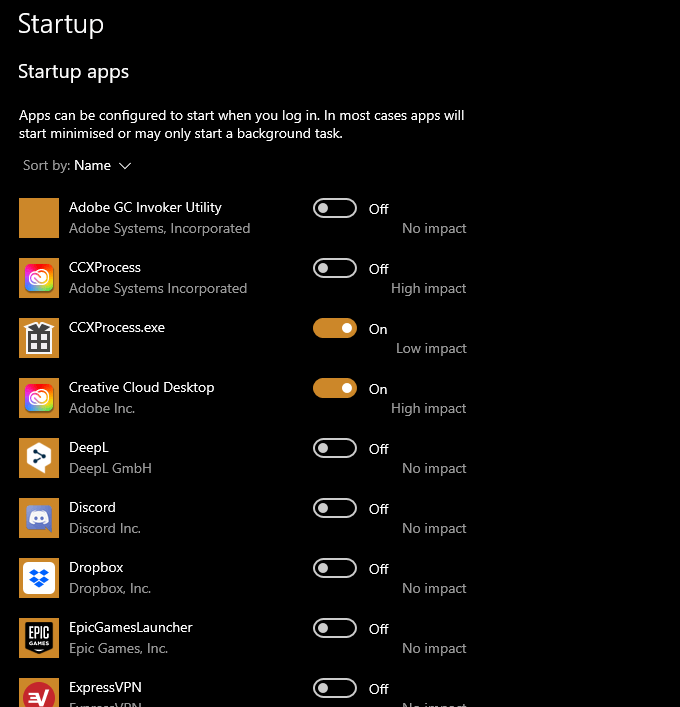
Nëse nuk keni nevojë për një pjesë të softuerit që funksionon në sfond, hiqeni atë nga fillimi duke shtypur tastin Windows dhe duke shtypur Startup Apps . Do të shihni një listë të programeve që nisin automatikisht me kompjuterin tuaj. Hiq zgjedhjen e ndonjë që nuk ju nevojitet.
Kufizoni shërbimet e rezervimit
Shërbimet rezervë janë një ide e shkëlqyer dhe mbajtja e skedarëve thelbësorë në renë kompjuterike ose në një pajisje ruajtëse lokale të bashkangjitur në rrjet mund të kursejë shumë dhimbje koke në planin afatgjatë. Shërbimet online si Dropbox dhe Google Drive rezervojnë automatikisht dosje specifike nga kompjuteri juaj.
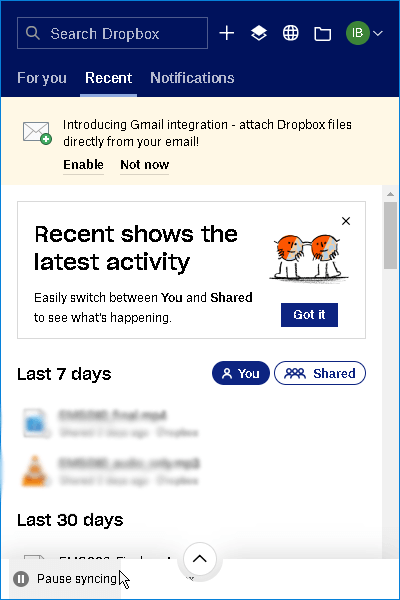
Kontrolli kur ndodh kjo është i rëndësishëm, pasi sinkronizimi i skedarëve dhe dosjeve të mëdha mund të ngadalësojë kompjuterin tuaj dhe lidhjen tuaj të internetit. Kur keni nevojë që kompjuteri juaj të funksionojë me efikasitet të plotë, ndaloni përkohësisht çdo shërbim sinkronizimi.
Krijoni hapësirë në Hard Drive
Me kaq shumë media që janë dixhitale dhe lojërat që kërkojnë në mënyrë rutinore deri në 100 GB hapësirë në disk, mbarimi i hapësirës është i pashmangshëm. Fatkeqësisht, kjo nuk është e shkëlqyeshme për ta mbajtur kompjuterin tuaj të shpejtë. Përsëritja përmes sasive të mëdha të skedarëve mund të jetë një proces i kushtueshëm dhe nëse disku i sistemit tuaj është pothuajse i mbushur, kompjuteri juaj do të ngadalësohet dhe do të sillet në mënyrë të çrregullt.

Është mirë të fshini skedarët dhe lojërat që nuk po përdorni për ta mbajtur sistemin sa më të lehtë që të jetë e mundur. Nëse është e mundur, një hard disk i jashtëm ose SSD është një mënyrë e shkëlqyer për të ruajtur skedarë të mëdhenj.
Defrag
Nëse kompjuteri juaj përdor një hard disk tradicional në vend të një SSD , defragmentimi mund të bëjë një ndryshim të madh në performancë. Për të filluar defragimin, shtypni tastin Windows dhe shkruani Defragment and Optimize Drives. Kliko Optimize për të filluar.
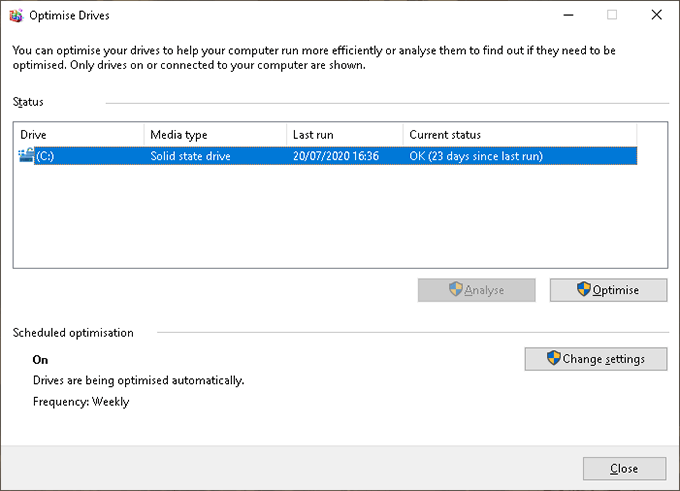
Vini re se nuk keni nevojë të defragoni disqet SSD , por mos u shqetësoni nëse nuk jeni të sigurt se çfarë disku keni – Windows 10 zbulon automatikisht llojin e diskut.
Çaktivizo Indeksimin
Indeksimi i kërkimit është krijuar për të përshpejtuar kompjuterin tuaj duke analizuar dhe kategorizuar të dhënat për rikthim të lehtë. Ironikisht, shumica e sistemeve moderne nuk e kërkojnë këtë veçori dhe në fakt e ngadalëson sistemin.
Ne kemi një udhëzues të thelluar për indeksimin dhe pse dëshironi ta hiqni atë , por shkurtimisht:
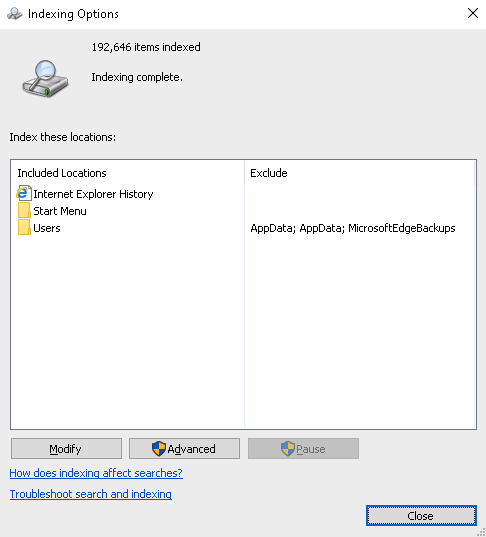
Çdo kompjuter modern me një SSD nuk ka nevojë për indeksimin e aktivizuar. Nëse nuk jeni i sigurt nëse kompjuteri juaj ka një SSD, mund të çaktivizoni indeksimin për të parë nëse keni ndonjë ndryshim të shpejtësisë. Nëse nuk funksionon (ose i ngadalëson gjërat), mund ta aktivizoni përsëri indeksimin duke e kthyer procesin e mësipërm.
Nevoja për shpejtësi
Këto 9 këshilla duhet të bëjnë një ndryshim të dukshëm në shpejtësinë e kompjuterit tuaj. Nëse doni t'i çoni gjërat më tej, merrni parasysh pastrimin e regjistrit të kompjuterit tuaj .
Ka edhe mjete që mund t'i përdorni për të shpejtuar kompjuterin tuaj. Trajtoni këto me kujdes, pasi opsionet e njohura si CCleaner mund të mos jenë të besueshme .
Mësimi për instalimin e një printeri në Windows 10, duke përfshirë printerët Wi-Fi dhe ata lokalë. Udhëzime hap pas hapi dhe zgjidhje për problemet e zakonshme.
Një rrjedhje e kujtesës në Windows 10 ndodh kur një aplikacion që po përdorni nuk i ktheu burimet në sistemin tuaj kur mbaroni së përdoruri atë aplikacion. Kur kjo ndodh, nuk mund të punoni me detyra të tjera në kompjuterin tuaj, pasi kompjuteri nuk ka RAM të mjaftueshëm për të punuar.
Kur i referohemi cloud, ne po flasim për një sistem ruajtjeje që mban të dhënat e ruajtura dhe të aksesueshme në internet. Vitet e fundit, Google Drive, Dropbox, iCloud dhe opsione të tjera të ngjashme të përshtatshme për ruajtjen e të dhënave kanë bindur përdoruesit për përfitimet e një serveri cloud.
Nëse keni instaluar ose përditësuar së fundmi Windows 10, mund të keni disa probleme me WiFi. Ne jemi këtu për të ndihmuar.
Nëse përdorni Windows 10 dhe shfletuesin e ri të Microsoft Edge, mund të pyesni veten se si mund të çaktivizoni Adobe Flash. Si parazgjedhje, Microsoft Edge ka mbështetje të integruar për Adobe Flash, kështu që në thelb është i aktivizuar gjatë gjithë kohës.
Pavarësisht nëse planifikoni të përmirësoni kompjuterin tuaj Windows XP, Vista, 7 ose 8 në Windows 10 ose të blini një kompjuter të ri me Windows 10 të para-instaluar, mund të përdorni Windows Easy Transfer për të kopjuar të gjithë skedarët dhe cilësimet tuaja nga kompjuteri juaj i vjetër ose versioni i vjetër i Windows në pajisjen tuaj të re me Windows 10. Në këtë artikull, do t'ju përshkruaj hapat për të konfiguruar Windows Easy Transfer.
Është e zakonshme, por e vërtetë. Gjërat e vogla në jetë mund të na sjellin gëzim të jashtëzakonshëm: hapat e parë të një fëmije, një biftek i gatuar në mënyrë perfekte ose pamja e një imazhi të freskët e të bukur si sfondi i desktopit të kompjuterit tuaj.
Që kur Apple "huazoi" konceptin e një ndërfaqeje grafike nga Xerox dhe Microsoft gjithashtu e "huazoi" atë me radhë, treguesi i miut ka qenë një pjesë qendrore e mënyrës se si ne ndërveprojmë me kompjuterët tanë. Pra, imagjinoni tronditjen e nisjes së kompjuterit tuaj për të zbuluar se nuk ka fare tregues të miut.
Nëse dëshironi të hiqni Microsoft Edge nga kompjuteri juaj Windows 10, duhet ta lexoni këtë. Në përgjithësi, nuk është një ide e mirë të çaktivizoni plotësisht Edge - mund të shkaktojë probleme të padëshiruara me sistemin tuaj operativ.
Kur klikoni në butonin Start në Windows 10, do të shihni se ndërfaqja është e ndarë në tre seksione të veçanta: butonat e vegjël në anën e majtë, lista e aplikacioneve dhe programeve në mes dhe pllakat statike ose dinamike në të djathtë. - ana e dorës. Ju mund të personalizoni mjaft gjëra në lidhje me pamjen dhe ndjesinë e menysë Start, duke përfshirë listën e dosjeve ose lidhjeve që shfaqen në atë menu në të majtë.
Siç e përmenda më parë në një artikull që krahason Windows 7 me Windows 10, Task Manager është ridizajnuar plotësisht. Tani është shumë më e thjeshtë për t'u përdorur si parazgjedhje, por nëse vërtet dëshironi t'i merrni të gjitha detajet si më parë, prapë mund t'i merrni ato.
Pothuajse të gjitha versionet e reja të Windows kanë shumë komponentë që janë marrë nga versionet e mëparshme të OS. Shumicën e kohës, është një version më i mirë i softuerit të vjetër.
Sistemet operative moderne përdorin më shumë burime se kurrë më parë. Zakonisht, ky nuk është problem pasi platforma si Windows, macOS dhe shumica e shpërndarjeve Linux janë të optimizuara për pajisje kompjuterike moderne.
Nëse keni një rrjet kompjuterash në shtëpinë ose vendin tuaj të punës, një nga gjërat që duhet të kontrolloni është se cilët përdorues ose aplikacione mund të ndryshojnë gjërat në atë sistem. Një mënyrë për të parandaluar ndryshimet e paautorizuara është të kesh një person si administrator të rrjetit.
Nëse keni përdorur Windows 10 dhe nuk keni filluar të përdorni Cortana, mund të jeni të interesuar ta provoni. Në thelb është versioni i Microsoft-it i Siri dhe Google Assistant, por i integruar direkt në Windows.
Shfaqja e karaktereve në ekran disa sekonda pasi i shtypni në tastierë mund t'ju ngadalësojë dhe të ulë produktivitetin tuaj. Shumë faktorë e bëjnë të shkruarit të mos sinkronizohet në pajisjet Windows.
Si e di Windows se cilin aplikacion ose program duhet të përdorë për të hapur të gjitha llojet e ndryshme të skedarëve në kompjuterin tuaj. Bëhet fjalë për shoqatat e skedarëve.
Nëse dëshironi të krijoni një dokument të ri me tekst të veçantë, mund të mendoni për instalimin e një fonti të ri. Këto mund të gjenden në internet falas, si pjesë e një grupi shkronjash ose për blerje.
Clipboard i Windows është një veçori e dobishme që ekziston prej vitesh. Kjo ju lejon të kopjoni deri në 25 artikuj, duke përfshirë tekstin, të dhënat ose grafika, dhe t'i ngjisni ato në një dokument ose sende me pin që përdorni rregullisht.
Në Windows 10, Firewall i Windows nuk ka ndryshuar shumë që nga Vista. Në përgjithësi, është pothuajse e njëjtë.
Keni një PC me Windows 10 dhe kërkoni për aplikacionet më të mira? Kërkimi juaj përfundon këtu pasi ne do të listojmë disa nga aplikacionet më të mira dhe më thelbësore në platformën Windows. Lexoni këtë artikull për të mësuar më shumë
Mikrofoni i Windows 11 që nuk funksionon është një problem që mund të hasni. Këtu janë këshillat që të mund ta rregulloni problemin dhe ta harroni atë.
Krijoni dhe personalizoni Desktop Virtualë në Windows 11 duke ndjekur këto hapa miqësorë për fillestarët për të ndarë punën tuaj dhe gjërat personale.
Zgjidh një problem ku nuk mund të modifikosh skedarin LMHOSTS ose HOSTS në Microsoft Windows 11 sepse qasja është refuzuar.
Mbajeni menaxherin e detyrave gjithmonë në krye në Windows 11, në mënyrë që ta gjeni lehtësisht kur keni nevojë të lexoni aplikacionin. Këtu janë hapat që duhen ndjekur.
Kyçja dinamike në Windows 11 do t'ju ndihmojë të mbani kompjuterin tuaj të sigurt duke e kyçur atë pas 30 sekondash. Këtu janë hapat që duhen ndjekur.
Zbuloni mënyra të ndryshme se si mund të kontrolloni fuqinë e sinjalit tuaj Wi-Fi. Shihni se si të shihni gjithashtu përqindjen e saktë të sinjalit.
Shihni sa shpejt mund ta rivendosni kompjuterin tuaj Windows 11 për të dhënë një fillim të ri për të hequr ato çështje të bezdisshme. Këtu janë hapat miqësorë për fillestarët.
Modaliteti i gjumit në Windows 11 është një veçori shumë e dobishme, ja se si mund ta aktivizoni dhe çaktivizoni për një përvojë më të mirë të përdoruesit.
Zbuloni se si mund t'i kompresoni me lehtësi skedarët në Windows 11 pa pasur nevojë për softuer të palëve të treta. këtu janë hapat miqësorë për fillestarët.



























